标签:安装 理论知识 配置 出现 rest session gets 比较 lua
理论知识就不多介绍了,参考链接:
https://www.cnblogs.com/xiao987334176/p/9930517.html
本文使用2台服务器,来搭建。
| 操作系统 | docker版本 | ip | 容器 |
| centos 7.4 | 18.09.2 | 192.168.10.104 | Prometheus+Grafana+node-exporter |
| centos 7.4 | 18.09.2 | 192.168.10.20 | node-exporter |
请确保2台服务器,已经安装了docker。
默认下载镜像太慢了,需要更改为163
2台服务器都修改
vim /etc/docker/daemon.json
内容如下:
{ "registry-mirrors": ["http://hub-mirror.c.163.com"] }
重启docker
systemctl restart docker
2台服务器,都执行一下。用来收集服务器数据的
docker run -d -p 9100:9100 -v "/proc:/host/proc:ro" -v "/sys:/host/sys:ro" -v "/:/rootfs:ro" --net="host" --restart=always --name node-exporter prom/node-exporter
新建目录prometheus,编辑配置文件prometheus.yml
mkdir /opt/prometheus cd /opt/prometheus/ vim prometheus.yml
内容如下:
global: scrape_interval: 60s evaluation_interval: 60s scrape_configs: - job_name: prometheus static_configs: - targets: [‘localhost:9090‘] labels: instance: prometheus - job_name: localhost static_configs: - targets: [‘192.168.10.104:9100‘] labels: instance: localhost - job_name: server20 static_configs: - targets: [‘192.168.10.20:9100‘] labels: instance: server20
注意:修改IP地址
启动prometheus
docker run -d -p 9090:9090 -v /opt/prometheus/prometheus.yml:/etc/prometheus/prometheus.yml --restart=always --name prometheus prom/prometheus
访问页面:
http://192.168.10.104:9090/targets
等待1分钟,确保是up状态
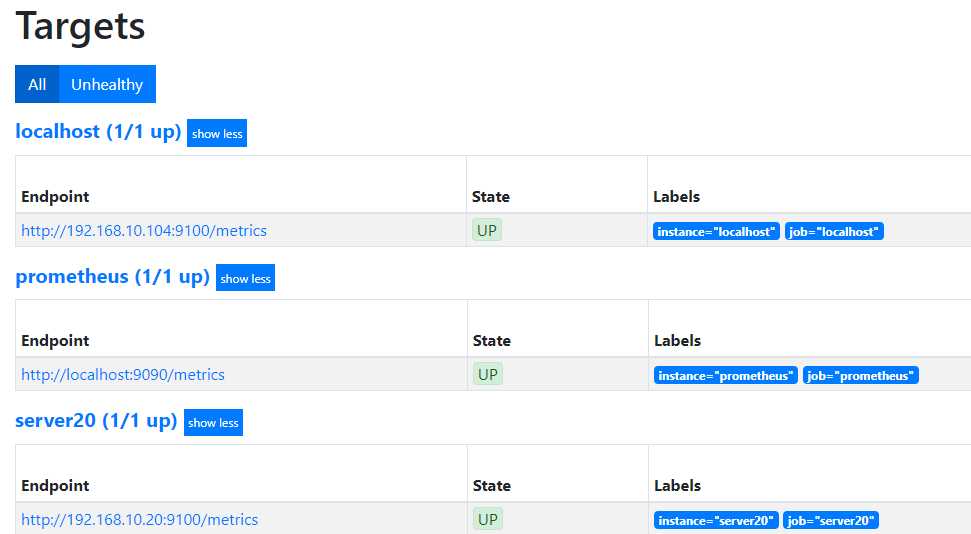
新建空文件夹grafana-storage,用来存储数据
mkdir /opt/grafana-storage
设置权限
chmod 777 -R /opt/grafana-storage
因为grafana用户会在这个目录写入文件,直接设置777,比较简单粗暴!
启动grafana
docker run -d -p 3000:3000 --name=grafana -v /opt/grafana-storage:/var/lib/grafana --restart=always --name grafana grafana/grafana
等待1分钟,访问url:
默认会先跳转到登录页面,默认的用户名和密码都是admin
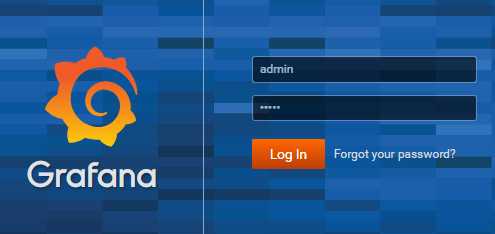
登录之后,它会要求你重置密码。你还可以再输次admin密码!
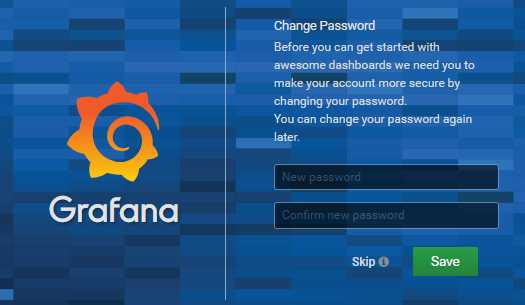
密码设置完成之后,就会跳转到首页
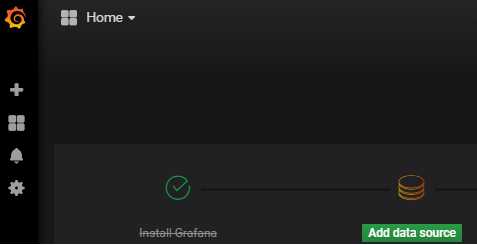
点击Add data source
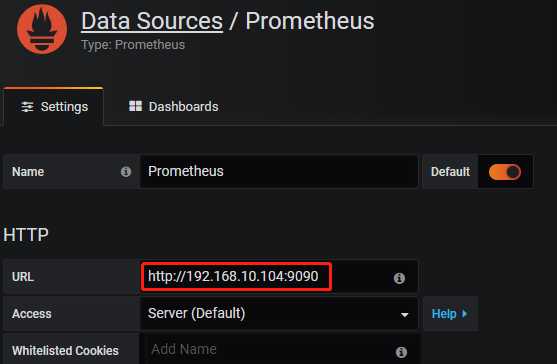
点击下面的Save & Test,如果出现绿色的,说明ok了
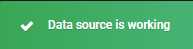
访问链接:
https://grafana.com/grafana/dashboards/8919/revisions
下载最新的
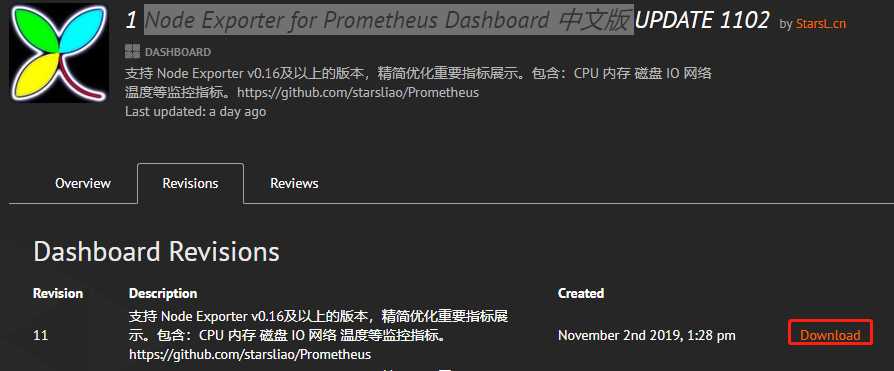
点击import
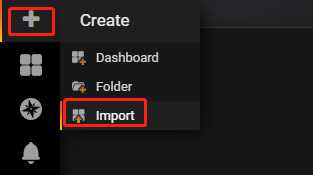
点击上传
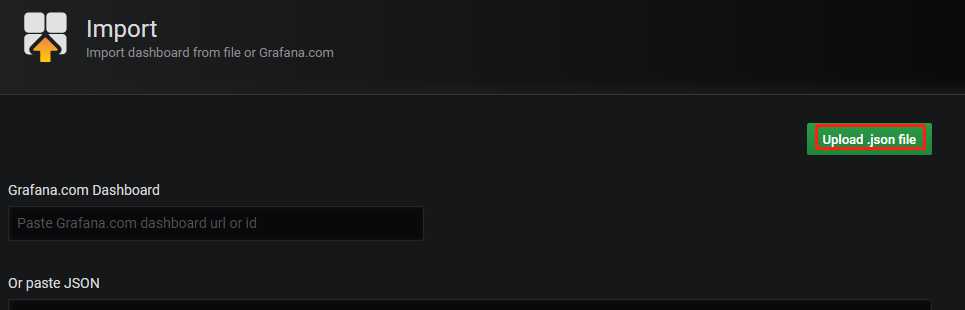
选择下载好的json文件,选择Prometheus
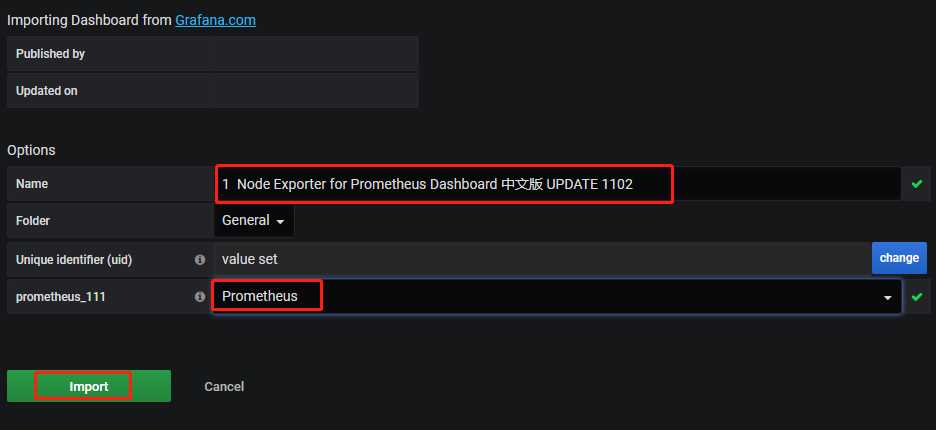
效果如下:
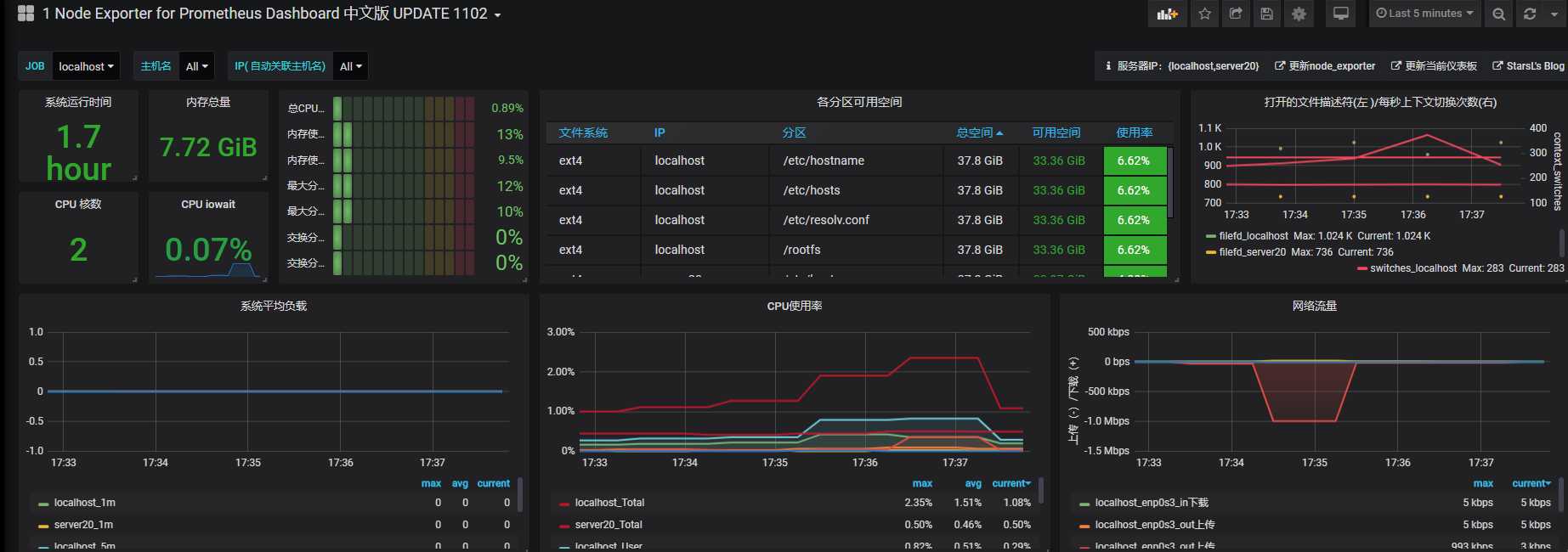
是不是,看着很炫酷啊!!!
刚刚我用的是谷歌浏览器访问的,没啥问题。
但是我用 edge 浏览器,访问时。输入用户名和密码之后,还依然提示更改密码。
这个时候,直接跳过即可。
但是进入之后,却发现,数据都是空的!!!
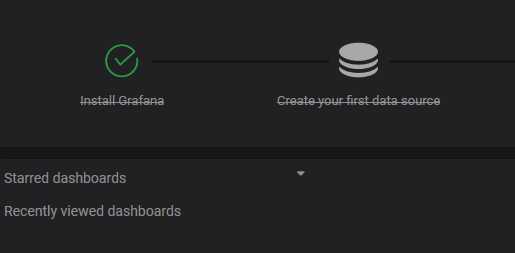
点击左侧的admin,就可以看到session列表。

因此,只需要将谷歌浏览器的配置,导入进来即可。
点击管理
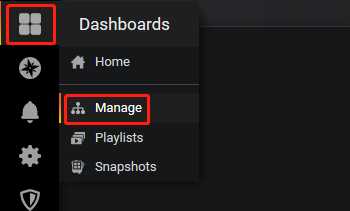
选择,点击一下
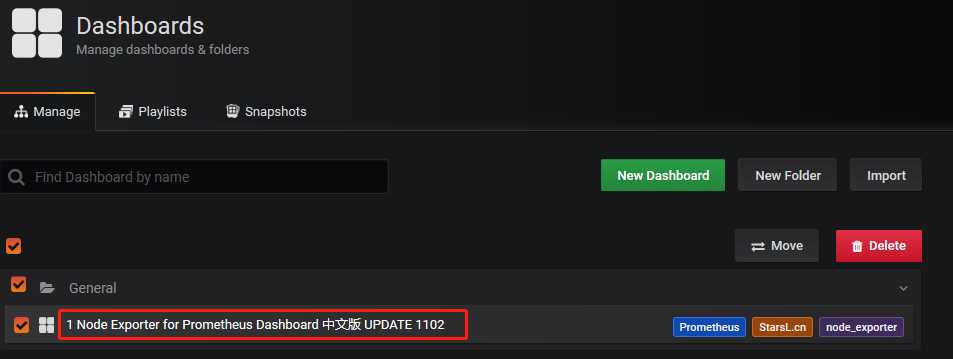
就可以看到数据了
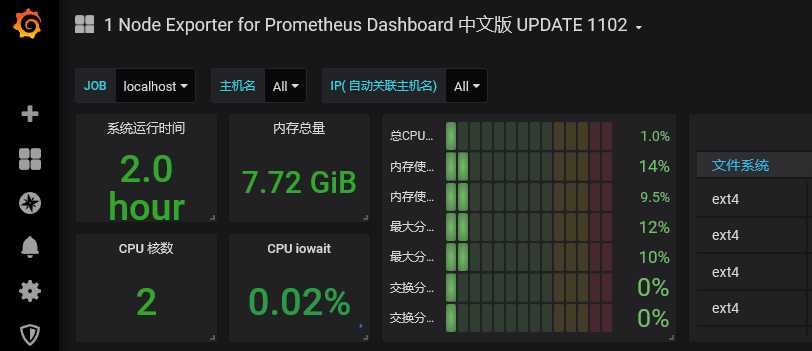
重新点击,就可以看到面板了。
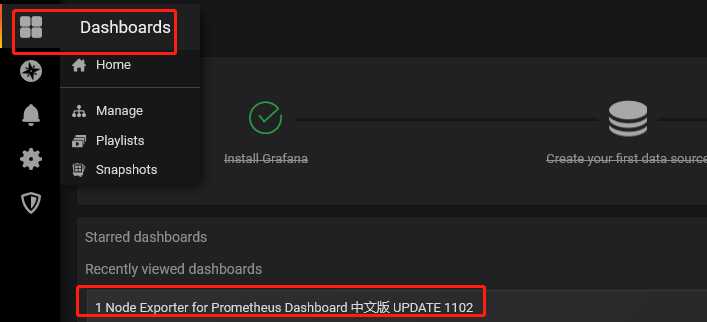
最新版Prometheus+Grafana+node-exporter炫酷界面
标签:安装 理论知识 配置 出现 rest session gets 比较 lua
原文地址:https://www.cnblogs.com/xiao987334176/p/11788199.html